Windows 10에서 Skype가 작동하지 않는 문제를 해결하는 방법은 무엇입니까?
게시 됨: 2018-11-27많은 사람들에게 Skype는 일상 생활에서 없어서는 안될 부분이었습니다. 누군가는 업무용으로 사용하고 다른 누군가는 해외에 있는 사랑하는 사람과 소통하기 위해 사용합니다. 대부분의 경우 Skype는 제대로 작동합니다. 그러나 이 소프트웨어 프로그램은 여전히 많은 문제에 취약합니다. 때때로 전송된 오디오는 다스 베이더가 수중에서 말하는 것처럼 들립니다. 다른 경우에는 비디오가 가장 어색한 프레임에서 지연되고 버퍼링될 수 있습니다. 따라서 "Skype 앱이 내 PC에서 작동하지 않으면 어떻게 합니까?"라고 물을 수 있습니다. 같은 문제를 공유한다면 이 기사를 발견하게 되어 기쁠 것입니다.
이 게시물에서는 Windows 10에서 Skype를 작동시키는 방법을 알려 드리겠습니다. 이 통화 및 메시징 앱과 관련된 일반적인 문제를 해결하는 가장 좋은 방법을 공유합니다.
해결 방법 1: Skype 하트비트 페이지에 액세스
가장 먼저 해야 할 일은 Skype 시스템 자체에 문제가 있는지 확인하는 것입니다. 특정 기능을 사용할 수 없거나 앱이 연결되지 않는 경우 Skype 하트비트 페이지에서 프로그램 상태를 알 수 있습니다. Skype 메뉴에서 도움말을 클릭하여 액세스할 수 있습니다. 거기에서 하트비트(Skype 상태) 옵션을 찾을 수 있습니다.
Heartbeat 페이지를 열면 Skype 시스템의 상태를 알 수 있습니다. 프로그램의 인프라 문제를 확인할 수 있습니다. 또한 페이지 하단에 최근 Skype 관련 프로그램 목록이 표시됩니다.
해결 방법 2: 오디오 설정 문제 해결
작동하지 않는 Skype 문제를 해결하는 방법을 배우는 가장 좋은 방법 중 하나는 문제의 원인을 파악하는 것입니다. 따라서 마이크 또는 스피커가 오작동하는지 확인하는 것이 좋습니다. 이렇게 하려면 아래 단계를 따라야 합니다.
- Skype에서 설정을 엽니다. 일반적으로 창의 왼쪽 상단에 이 옵션이 표시됩니다. 최신 버전의 Skype에서는 가로로 정렬된 세 개의 점처럼 보이는 추가 옵션 아이콘을 클릭하여 설정에 액세스할 수 있습니다.
- 왼쪽 창 메뉴에서 오디오 및 비디오를 선택합니다.
- 마이크에 말을 걸어 테스트합니다. 마이크 섹션 아래에서 움직이는 볼륨 막대를 볼 수 있어야 합니다.
- 볼륨 바가 움직이지 않으면 마이크 옆에 있는 드롭다운 메뉴를 클릭합니다. 말하는 동안 볼륨 막대를 움직일 수 있는 다른 장치를 선택하십시오.
Skype가 마이크에 액세스하지 못하도록 무의식적으로 차단했을 수 있습니다. 이것이 사실인지 확인하려면 아래 지침을 따르십시오.
- 키보드에서 Windows 키+I를 누릅니다. 이렇게 하면 설정 앱이 열립니다.
- 옵션에서 개인 정보를 선택합니다.
- 왼쪽 창 메뉴로 이동하여 마이크를 선택합니다.
- 오른쪽 창으로 이동한 다음 '앱이 마이크에 액세스하도록 허용' 옵션을 켭니다.
- Skype를 찾을 때까지 아래로 스크롤합니다. 이 앱에 대해 마이크 액세스가 활성화되어 있는지 확인하십시오.
Skype에서 아무 소리도 들리지 않으면 스피커를 테스트할 수 있습니다. 다음 단계를 통해 수행할 수 있습니다.
- Skype의 설정을 엽니다.
- 메뉴에서 오디오 및 비디오를 선택합니다.
- 오디오 테스트를 클릭합니다. Skype 벨소리를 들을 수 있어야 합니다.
- 아무 소리도 들리지 않으면 스피커 옆에 있는 드롭다운 메뉴를 클릭합니다. 다른 오디오 출력 옵션을 선택한 다음 오디오 테스트를 다시 클릭하십시오.
해결 방법 3: 오디오 하드웨어 검사
오디오 설정 문제 해결이 도움이 되지 않으면 하드웨어 상태를 검사하는 것이 좋습니다. 헤드셋이나 외부 마이크를 사용하는 경우 볼륨 슬라이더 또는 음소거 스위치를 확인합니다. 실수로 스위치를 옮기거나 뒤집었을 수 있습니다.
또한 스피커와 마이크를 올바른 포트에 연결했는지 확인해야 합니다. USB 마이크는 모든 USB 슬롯에 연결할 수 있습니다. 그러나 아날로그 마이크를 사용하는 경우 올바른 사운드 잭에 연결해야 합니다. 반면에 데스크톱 컴퓨터를 사용 중이고 마이크가 전면 사운드 잭에 연결되어 있는 경우 PC 후면에 있는 마이크를 사용해 보세요. 이 중 아무 것도 작동하지 않으면 마이크를 교체해야 할 때일 수 있습니다.

해결 방법 4: Skype 비디오 설정 수정
Skype 화상 통화에 문제가 있는 경우 설정 메뉴를 통해 문제를 해결할 수 있습니다. 단계는 다음과 같습니다.
- Skype의 설정 메뉴에 액세스합니다.
- 옵션에서 오디오 및 비디오를 선택합니다.
- 카메라 옆에 있는 드롭다운 메뉴를 클릭합니다.
- 다른 장치를 선택한 다음 Skype 화상 통화를 다시 시도하십시오.
웹캠이 PC에 제대로 연결되어 있지만 이 창에 표시되지 않는 경우 드라이버를 추가하거나 업데이트해야 합니다. 웹캠 제조업체의 사이트를 방문하여 수동으로 이 작업을 수행할 수 있습니다. 그러나 시스템 버전과 호환되는 드라이버가 있는지 확인해야 합니다. 그렇지 않으면 컴퓨터에 더 많은 문제가 발생할 수 있습니다.
즉, 더 편리하고 안정적인 옵션인 Auslogics Driver Updater를 권장합니다. 이 도구를 활성화하면 사용 중인 Windows 버전이 자동으로 식별됩니다. 또한 시스템에 대한 최신 제조업체 권장 드라이버를 찾습니다.
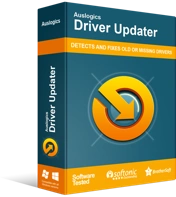
Driver Updater로 PC 문제 해결
불안정한 PC 성능은 종종 오래되거나 손상된 드라이버로 인해 발생합니다. Auslogics Driver Updater는 드라이버 문제를 진단하고 이전 드라이버를 한 번에 또는 한 번에 하나씩 업데이트하여 PC를 보다 원활하게 실행할 수 있도록 합니다.
어떤 이유로 Skype가 컴퓨터에 연결된 카메라에 액세스하는 것이 차단될 수도 있습니다. 이 문제를 해결하려면 다음 단계를 따라야 합니다.
- 작업 표시줄로 이동한 다음 검색 아이콘을 클릭합니다.
- 이제 "설정"(따옴표 제외)을 입력한 다음 Enter 키를 누릅니다.
- 설정 앱이 열리면 개인 정보를 선택합니다.
- 왼쪽 창 메뉴의 옵션에서 카메라를 선택합니다.
- '앱이 카메라에 액세스하도록 허용' 옵션을 활성화합니다.
- 아래로 스크롤하여 Skype에 대해 카메라 액세스가 활성화되어 있는지 확인합니다.
해결 방법 5: Skype 테스트 통화 수행
마이크, 스피커 및 카메라가 제대로 작동하는지 확인한 후에는 테스트 호출을 수행할 차례입니다. 아래 단계를 통해 이 작업을 수행할 수 있습니다.
- Skype에서 검색 상자를 클릭합니다.
- "echo123"(따옴표 제외)을 입력합니다.
- 결과에서 Echo/Sound Test Service를 선택합니다.
- 이제 통화 버튼을 클릭합니다. 이 서비스를 통해서만 음성 통화를 할 수 있습니다.
신호음이 들리면 마이크에 대고 말하라는 메시지가 표시됩니다. 말한 내용이 녹음되고 몇 초 후에 다시 재생됩니다. 자신의 목소리가 들리면 Skype를 성공적으로 구성한 것입니다.
어떤 Skype 버전을 사용하십니까?
아래 토론에 참여하여 알려주십시오!
